Чӣ гуна бояд ҷойгиршавии Google-ро хомӯш кард, то пайгирии шуморо қатъ кунад
27 апрели соли 2022 • Пешниҳодшуда ба: Ҳама қарорҳо барои сохтани iOS&Android Run Sm • Ҳалли исботшуда
Тааҷҷубовар аст, ки чӣ гуна Google медонад, ки кадом ғизо ба шумо маъқул аст ва ё барои истироҳат ба куҷо рафтан мехоҳед? Хуб, Google воқеан шуморо тавассути харитаҳои Google ё ҷойгиршавии телефонатон пайгирӣ мекунад. Он ин корро мекунад, то корҳоро барои шумо осон кунад ва ба шумо беҳтарин натиҷаҳои ҷустуҷӯро мувофиқи макони шумо пешкаш кунад. Аммо, баъзан, он ташвишовар ва масъалаи махфияти шумо мегардад. Ин аст, ки чаро одамон роҳҳои хомӯш кардани пайгирии ҷойгиршавии Google дар дастгоҳҳои iOS ва Android меҷӯянд.
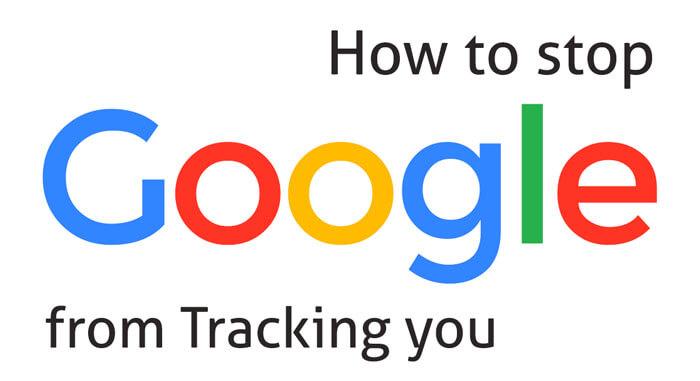
Дар ин мақола мо ба таври муфассал муҳокима хоҳем кард, ки чӣ гуна пайгирии Google-ро дар дастгоҳи худ қатъ кардан мумкин аст. Шумо инчунин хоҳед фаҳмид, ки чӣ гуна таърихи ҷойгиршавии худро аз дастгоҳҳои iOS ва Android нест кунед.
Қисми 1: Чӣ тавр боздоштани Google аз пайгирии шумо дар дастгоҳҳои IOS
Шумо инчунин метавонед Google аз пайгирии шуморо дар iOS боздоред. Инҳоянд роҳҳое, ки шумо метавонед ҷойгиршавии ҷории худро дар iOS пинҳон кунед. Нигоҳ кунед!
1.1 Ҷойгиршавии худро фиреб диҳед
Беҳтарин роҳи хомӯш кардани пайгирии Google дар iOS ин истифодаи қалбакии макони ҷойгиршавӣ мебошад. Dr.Fone-Virtual Location IOS беҳтарин воситаи қаллобӣ ҷойгир аст, ки махсус барои истифодабарандагони IOS тарҳрезӣ аст.
Бо насб кардани Dr.Fone, шумо ҷойгиршавии онро хомӯш мекунед ва Google-ро дар бораи ҷойгиршавии ҳозираи худ фиреб медиҳед. Ин бехавфтарин ва амн барномаест, ки шумо метавонед дар ҳама гуна модели iPhone ё iPad, аз ҷумла iOS 14 истифода баред. Дар ин ҷо қадамҳои осон барои боздоштани пайгирии Google аз iPhone-и худ ҳастанд.
Қадами 1: Download Dr.Fone – Ҷойгиршавии виртуалӣ (iOS) . Пас аз он ки шумо онро насб кардед, онро дар системаи худ иҷро кунед ва "ҷойи виртуалӣ" -ро клик кунед.

Қадами 2: Акнун, дастгоҳи худро бо система бо истифода аз сими равшании додашуда пайваст кунед. Пас аз пайваст шудани система, тугмаи "Оғоз" -ро клик кунед.

Қадами 3: Шумо экранеро бо харита хоҳед дид, ки дар он шумо макони ҳозираи худро пайдо карда метавонед. Агар шумо ҷойгиршавии ҷории худро пайдо карда натавонед, шумо метавонед тасвири "Марказ" -ро клик кунед.

Қадами 4: Ҳоло, бо истифода аз реҷаи телепорт ба макони дилхоҳ макони худро фиреб диҳед. Шумо метавонед дар сатри ҷустуҷӯ макони дилхоҳатонро ҷустуҷӯ кунед ва сипас Гузаришро клик кунед.
1.2 Хомӯш кардани танзимоти ҷойгиршавӣ дар дастгоҳҳои Apple
Роҳи дигари боздоштани пайгирии Google дар iOS-и худ ин хомӯш кардани хадамоти ҷойгиршавӣ дар дастгоҳи iOS 14 мебошад. Ин аст, ки чӣ тавр шумо метавонед танзимоти ҷойгиршавиро хомӯш кунед.
Қадами 1: Дар дастгоҳи худ "Танзимот" гузаред.
Қадами 2: Интихоби "Махфият" -ро ҷустуҷӯ кунед.
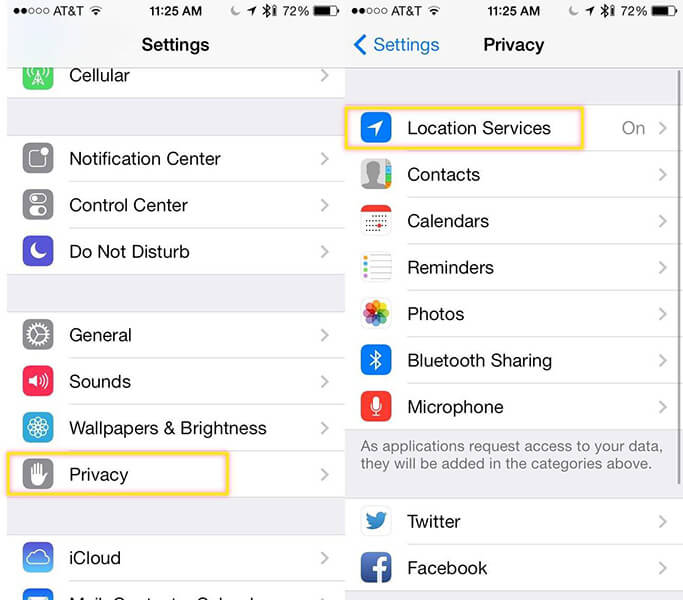
Қадами 3: "Хидматҳои ҷойгиршавӣ" -ро интихоб кунед.
Қадами 4: Ба поён ҳаракат кунед ва "Хидматҳои система" -ро ҷустуҷӯ кунед.
Қадами 5: ҳоло, "Ҷойгиршавии назаррас" -ро интихоб кунед, то рӯйхати барномаҳоеро тафтиш кунед, ки дар он шумо ба пайгирии макони худ ва хомӯш кардани он иҷозат додаед.
Қисми 2: Чӣ тавр боздоштани Google пайгирии шуморо дар Android
Ду роҳи асосии боздоштани Google аз пайгирии шумо дар Android вуҷуд дорад. Яке ин аст, ки қатъ ё ғайрифаъол кардани тамоми функсияҳои Google, ва дигаре хомӯш кардани хусусияти пайгирии Google аз дастгоҳи шумо ва дигар барномаҳо. Агар шумо нахоҳед, ки ҳамаи хидматҳои аҷиби Google-ро маҳкам кунед, танҳо Android-ро аз сабти ҷойгиршавии ҷории шумо боздоред. Инҳоянд чанд роҳ барои боздоштани Google аз пайгирии шумо.
2.1 Хомӯш кардани дақиқии ҷойгиршавӣ дар Android
Агар шумо махфияти худро хоҳед ва нахоҳед, ки Google шуморо дар ҳама ҷо пайгирӣ кунад, пас дақиқии ҷойгиршавиро дар дастгоҳи андроидатон хомӯш кунед. Барои ин, қадамҳои зеринро иҷро кунед.
Қадами 1: Ба танзимоти зуди дастгоҳи худ тавассути иваз кардан аз болои экран гузаред.
Қадами 2: Пас аз ин, дар тасвири ҷойгиршавӣ дароз пахш кунед. Ё шумо метавонед лағжиши поён> тасвири Танзимот> "Макон" -ро интихоб кунед.
Қадами 3: Ҳоло, ҳар яки шумо дар саҳифаи Ҷойгиршавӣ. Дар ин саҳифа, хусусияти "Истифодаи ҷойгиршавӣ" -ро ҷустуҷӯ кунед, ки дар болои саҳифа ҷойгир аст ва онро хомӯш кунед.
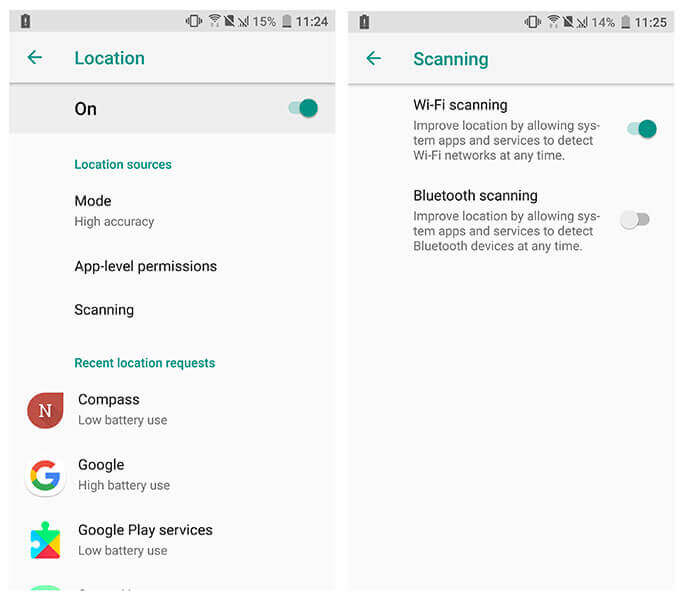
Қадами 4: Пас аз хомӯш кардани "макони истифода", "Иҷозати барнома" -ро клик кунед.
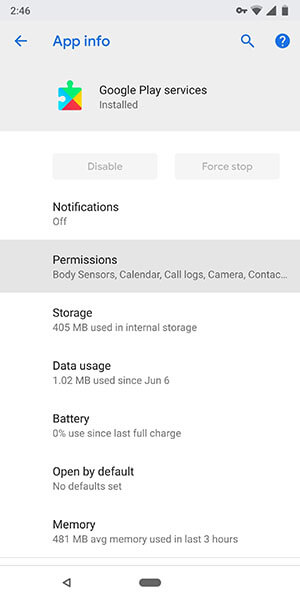
Қадами 5: Ҳоло шумо рӯйхати ҳамаи замимаҳои насбкардаи шуморо пайдо хоҳед кард, ки барои дастрасӣ ба макони шумо иҷозат доранд.
Қадами 6: Барои тағир додани иҷозати ҷойгиршавии дастрасӣ ба ягон барнома клик кунед. Шумо метавонед ба барнома иҷозат диҳед, ки шуморо ҳама вақт пайгирӣ кунад, танҳо ҳангоми истифода, ё метавонад пайгирӣро рад кунад.
Оё ғайрифаъол кардани хадамоти ҷойгиршавӣ дар Android ин қадар осон нест.
2.2 Таърихи ҷойгиршавии мавҷудаи худро дар Android нест кунед
Бале, шумо метавонед ба осонӣ пайгирии ҷойгиршавии Google-ро хомӯш кунед, аммо ин кор кофӣ нест. Сабаб дар он аст, ки телефони Android то ҳол метавонад шуморо вобаста ба таърихи ҷойгиршавии шумо пайгирӣ кунад. Ҳамин тавр, тоза кардани таърихи ҷойгиршавӣ ва аввал ба харитаҳои Google рафтан муҳим аст. Инҳоянд қадамҳое, ки ба шумо кӯмак мекунанд, ки таърихи ҷойгиршавиро аз Android нест кунед.
Қадами 1: Дар Android-и худ ба барномаи Google Maps гузаред.
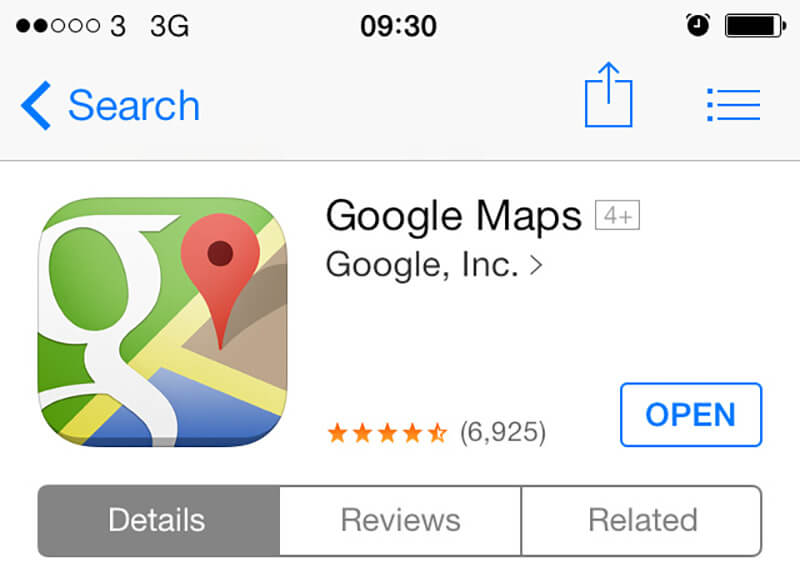
Қадами 2: Ҳоло, тасвири профилро дар тарафи чапи болоии саҳифаи харитаҳои Google клик кунед.
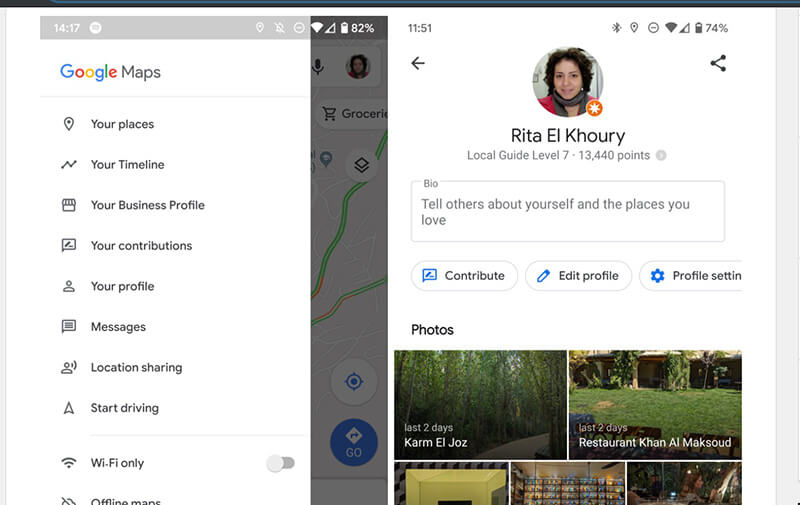
Қадами 3: Пас аз ин, ба "Хатномаи шумо" клик кунед.
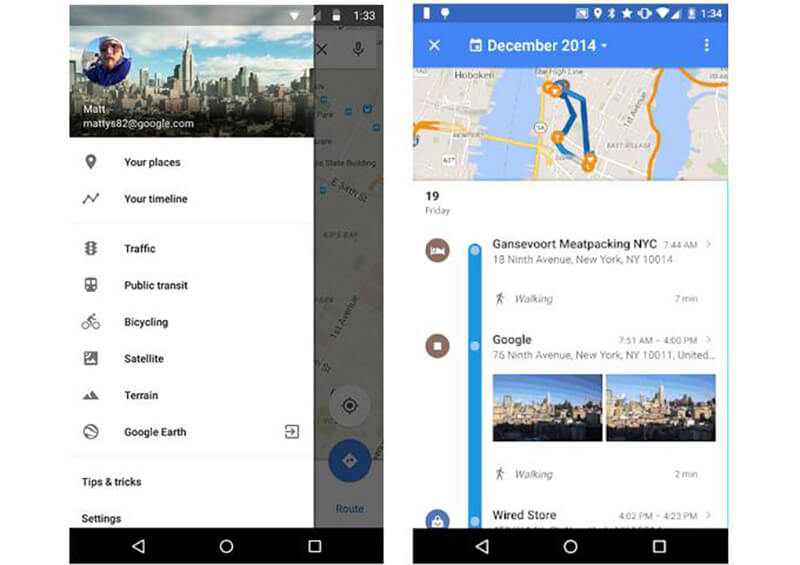
Қадами 4: Дар он ҷо шумо се нуқтаро дар кунҷи рости болоии боло хоҳед дид. Ба онҳо клик кунед. Пас аз ин, "Танзимот ва махфият" -ро клик кунед.
Қадами 5: Дар зери "танзимот ва махфият", "Нест кардани ҳама таърихи ҷойгиршавӣ" -ро ҷустуҷӯ кунед. Акнун шумо равзанаи поп-апро хоҳед дид, ки аз шумо хоҳиш мекунад, ки қуттиро тафтиш кунед, ки "шумо мефаҳмед, ки баъзе аз барномаҳои шумо метавонанд дуруст кор накунанд". Қуттиро тафтиш кунед ва "Нест кардан" -ро интихоб кунед.
Ҳамин тавр шумо метавонед таърихи ҷойгиршавии худро аз харитаҳои Google тоза кунед.
2.3 Бо барномаҳои қалбакии GPS дар Android ҷойгиршавии худро тағир диҳед
Агар шумо фикр кунед, ки пас аз нест кардани таърихи ҷойгиршавӣ, Google то ҳол метавонад шуморо пайгирӣ кунад, пас дар бораи тағир додани ҷойгиршавии ҷуғрофии худ фикр кунед. Барои ин ба шумо лозим меояд, ки дар телефони Android-и худ барномаҳои қалбакии GPS насб кунед. Бисёр барномаҳои ройгони ҷойгиркунии қалбакӣ мавҷуданд, ба монанди GPS қалбакӣ, қалбакӣ GPS Go, Hola ва ғайра.
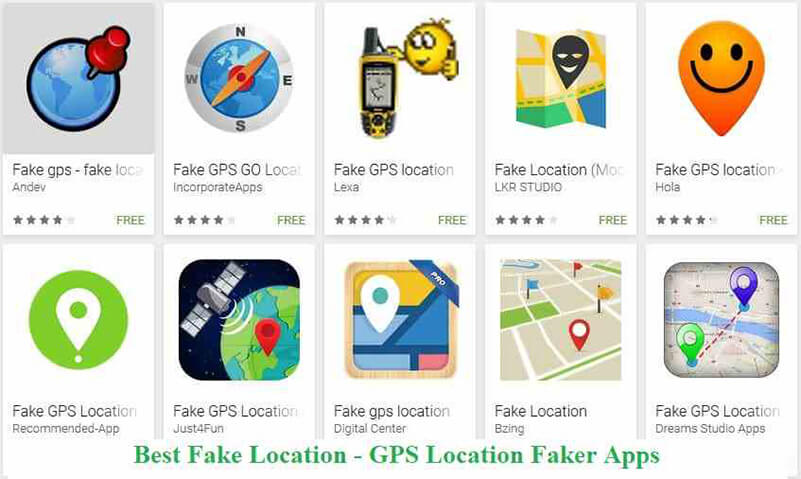
Шумо метавонед ин барномаҳоро аз Дӯкони Google Play дар дастгоҳи худ насб кунед, то макони ҷории шуморо фиреб диҳед. Пеш аз истифодаи ягон барномаи ҷойгиршавии қалбакӣ дар дастгоҳҳои андроид ба шумо лозим меояд, ки "Иҷозат додани макони тақаллубӣ" -ро фаъол созед.
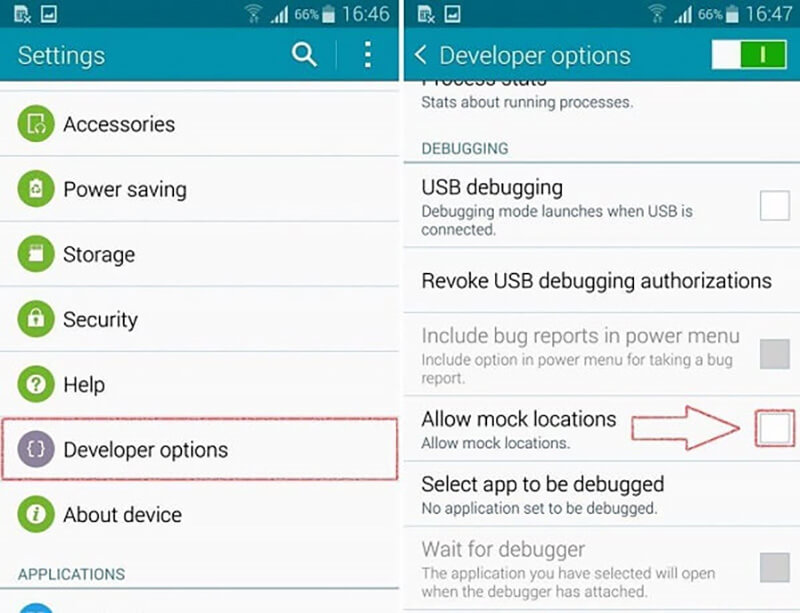
Барои иҷозат додани макони тақаллубӣ, аввал, имконоти таҳиягарро дар дастгоҳи худ фаъол созед. Барои ин, ба танзимот равед ва сипас рақамро созед. Рақами сохтмонро ҳафт маротиба клик кунед; ин имкон медиҳад, ки варианти таҳиякунанда.
Ҳоло дар зери варианти таҳиягар, ба иҷозати макони тақаллуб равед ва барномаеро, ки дар рӯйхат насб кардаед, ҷустуҷӯ кунед, то макони шуморо фиреб диҳад.
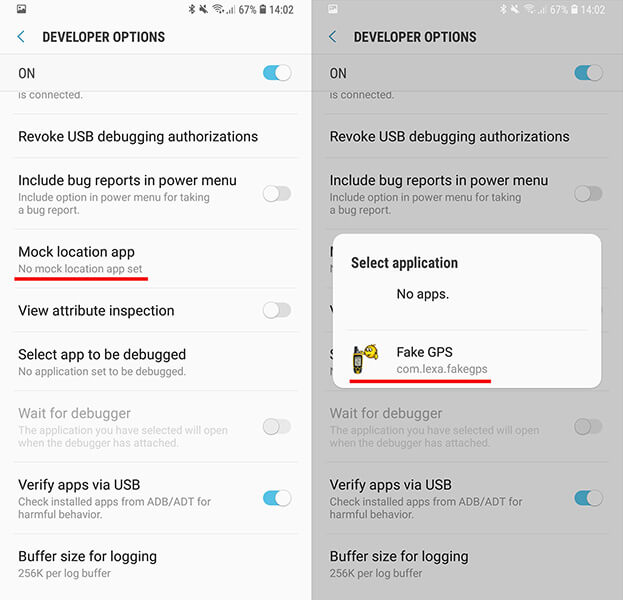
Қисми 3: Чӣ тавр хомӯш кардани ҷойгиршавӣ дар Google
Баъзан, хомӯш кардани таърихи ҷойгиршавӣ кофӣ нест, зеро он барои пинҳон кардани макони ҳозираи шумо кӯмак намекунад. Ҳатто пас аз хомӯш кардани ин, Google метавонад шуморо тавассути барномаҳо ба монанди Харитаҳо, обу ҳаво ва ғайра пайгирӣ кунад. Аз ин рӯ, барои воқеан пинҳон кардани макони шумо ё боздоштани Google аз пайгирии шумо, шумо дар ҳисоби Google-и худ Фаъолияти веб ва барномаҳоро фиреб медиҳед. Инҳо қадамҳои зерин мебошанд, ки шумо метавонед барои хомӯш кардани Фаъолияти веб ва барнома пайравӣ кунед.
Қадами 1: Дар дастгоҳи худ ба ҳисоби Google-и худ ворид шавед.
Қадами 2: Акнун, ба ҳисоби худ аз браузер дастрасӣ пайдо кунед.
Қадами 3: Идоракунии ҳисоби Google-ро интихоб кунед.
Қадами 4: Ба Махфият ва фардӣ гузаред.
Қадами 5: Ҷустуҷӯи фаъолияти веб ва барнома.
Қадами 6: Тугмаро хомӯш кунед.
Қадами 7: Пас аз анҷом додани қадамҳои дар боло зикршуда, тугмаи "Таваққуф" -ро клик кунед, зеро ин ба Google аз пайгирии шумо кӯмак мекунад.
Хулоса
Мо умедворем, ки ҳоло шумо ёд гирифтед, ки чӣ гуна пайгирии Google-ро дар Android ва iPhone-и худ қатъ кунед. Шумо метавонед ин қадамҳоро барои хомӯш кардани ҷойгиршавӣ дар дастгоҳи худ иҷро кунед, ки ба пешгирии махфияти шумо кӯмак мекунад. Инчунин, шумо метавонед Dr.Fone-макони виртуалии IOS-ро истифода баред, то макони ҷойгиршавии iPhone-и худро қаллобӣ кунед ё Google аз пайгирии шуморо боздорад.
Ҷойгиршавии виртуалӣ
- GPS-и қалбакӣ дар шабакаҳои иҷтимоӣ
- Ҷойгиршавии қалбакии Whatsapp
- GPS қалбакӣ mSpy
- Ҷойгиршавии тиҷорати Instagram-ро тағир диҳед
- Ҷойгиршавии ҷои кориро дар LinkedIn таъин кунед
- GPS Grindr қалбакӣ
- Tinder қалбакӣ GPS
- GPS Snapchat қалбакӣ
- Минтақаи / кишварро Instagram тағир диҳед
- Ҷойгиршавии қалбакӣ дар Facebook
- Ҷойгиршавӣ дар ҳалқа
- Тағир/Илова кардани филтрҳои ҷойгиршавӣ дар Snapchat
- GPS-и қалбакӣ дар бозиҳо
- Flg Pokemon рафтан
- Pokemon go joystick дар андроид реша надорад
- тухмҳо дар покемон бе роҳ мераванд
- GPS-и қалбакӣ дар Pokemon Go
- Покемонҳои қаллобӣ дар Android
- Барномаҳои Гарри Поттер
- GPS-и қалбакӣ дар Android
- GPS-и қалбакӣ дар Android
- GPS қалбакӣ дар Android бе шикам
- Тағир додани ҷойгиршавии Google
- Қаллобии GPS-и Android бе фирори
- Ҷойгиршавии дастгоҳҳои iOS-ро тағир диҳед




Алис МҶ
мухаррири кадрхо